⇒ こちらの記事をご覧ください。
アイコンの左下に、時計マークが表示されるのです。(時計マークに見えたのですが、実は「時計」ではなくて、正確には「チェックマーク」だと、後で分かります。)
アイコンの左下にくっついているそのマークの意味が分からなくて、不気味に感じられました。
そこで、いろいろと調べてみました。
ファイルを保存したのがデスクトップですから、手掛かりはデスクトップにあるかも・・・。ということで、エクスプローラーでデスクトップフォルダを見てみます。
すると、
C:¥Users¥HogeHoge¥OneDrive¥Desktop
となっています。
ん?なんで?
どうして、「デスクトップ」フォルダが、「OneDrive」フォルダの下に配置されているの?
OneDriveは、Microsoftが提供しているクラウドストレージサービスですよね。
雲の上のフォルダですよ。つまり、ネットワーク上のオンラインフォルダです。
それが、どうしてPC内のユーザーズフォルダの中にあるの?
さらに、OneDriveフォルダのさらにその下に、デスクトップフォルダが配置されている。考えていたら、わけが分からなくなりました。
どういうこと?
いったい、どうなっているの?
どう考えればよいのか、見当もつきません。
これを解決するために、最初は、デスクトップフォルダを別の場所へ、つまり、「OneDrive」フォルダの配下から解放してやればよいのではないだろうか、とも考えました。
けれども、デスクトップフォルダは、PC内でも特殊なフォルダです。うかつに場所を移せば、何か変な不具合が出そうです。
はてさて・・・・、どうしたものか。
あれやこれやと検索している中で、ようやく答えが見つかりました。
答えは、OneDriveの設定でした。
MicrosoftのWebサイト
「Windows 10 は既定で OneDrive にファイルを保存する」
に、次の解説文が掲載されています。 《以下、Webサイトから引用》
作成したファイルを保存する場所はいつでも選択できますが、コンピューターでは [デスクトップ] ファイル、[ドキュメント] ファイル、[画像] ファイルに対して既定の保存場所が設定されています。
Windows 10 のセットアップ時に、ファイルを OneDrive に保存する利点について説明する [OneDrive でファイルをバックアップ] 画面が表示されます。 (2019 年7月より前は、画面に [OneDrive でファイルを保護] と表示されていました)。 [次へ] をクリックすると、OneDrive が既定の保存場所に設定されます。 [この PC にのみファイルを保存する] オプションをクリックすると、ご使用の PC が既定の保存場所に設定されます。 この既定の保存場所はいつでも変更することができます。
既定の保存場所がご使用のコンピューターであるか OneDrive であるかに関わらす、ご使用の PC ですべてのファイルを使用できます。 Windows 10 に組み込まれている OneDrive アプリによって、OneDrive とご使用のコンピューター間でファイルが同期されるため、ファイルはバックアップされ、保護されて、任意のデバイスで使用できます。
《以上、引用終わり》
上記の解説文のとおり、デスクトップフォルダの保存場所をOneDrive に設定していると、OneDrive とPC内のローカルフォルダのファイルが同期されるのです。
この設定であれば、
「デスクトップ」フォルダが、「OneDrive」フォルダの下に配置されます。
つまり、
C:¥Users¥HogeHoge¥OneDrive¥Desktop
というパスになるわけです。
この設定を変更して、デスクトップファルダの保存場所を、OneDriveではなく、[この PC にのみファイルを保存する] に変更してみます。すると、デスクトップフォルダは、OneDriveフォルダから解放されます。
そうすることで、デスクトップ上のアイコンにも、変なチェックマークが付かなくなります。
Microsoftアカウントを使用してWindowsにサインインすると、パスワードを打ち込まなくても、エクスプローラーからOneDriveにアクセスできるようになります。そして、PC内部のフォルダ(ファイル)と、OneDriveとが自動的に同期されています。このことは知っていました。
これと同じことが、デスクトップフォルダ等でも行われるように設定できる、こういうことみたいです。
上記MicrosoftのWebサイトの解説によると、Windows 10 のセットアップ時に
1 OneDrive を既定の保存場所にするか、
2 PC にのみファイルを保存するか、
いずれかを選択できるとなっています。
Windows 10 のセットアップ時に、そんな設定場面があったのでしょうか。全く覚えていませんけど。
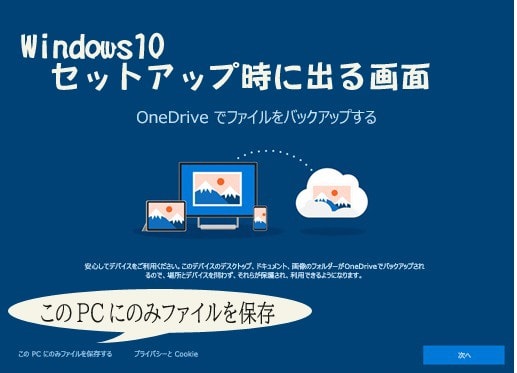
いずれにしても、デスクトップフォルダ(ファイル)の保存場所をPCのみ、と変更することで、OneDriveとの同期は行われなくなります。そうすることで、デスクトップ上のアイコンの変なマークもなくなります。
アイコン左下に付いていたマークは、OneDriveとの同期が行われたことを意味するチェックマークというわけです。デスクトップフォルダの保存場所をOneDriveでなくPCのみとすると、同期が行われたことを示す必要がないため、余計なチェックマークも付かないというわけです。
これにて、一件落着!
では、設定を変更するにはどうするのか?
その設定変更手順については、次回の記事で解説します。
◆ 無線LANルーターが安い 11ac
それでは、また次の記事で。
■■■■ goosyun ■■■■
《2020年04月05日追記》
続編を書きました。
デスクトップとOneDriveの同期停止の手順は、
⇒ こちらの記事をご覧ください。
















